7 correctifs pour le logiciel AMD Adrenalin qui ne fonctionne pas ou ne souvre pas

Vous êtes confronté au problème du logiciel AMD Adrenalin qui ne fonctionne pas ou ne s

Points clés à retenir
Voyons comment annuler l'abonnement Telegram Premium sur Android, iPhone, Mac et Windows.
Étape 1 : Ouvrez le Google Play Store sur votre téléphone Android et appuyez sur l'icône de votre profil dans le coin supérieur droit.
Étape 2 : Ensuite, sélectionnez Paiements et abonnements dans la liste des options.
Étape 3 : Appuyez sur Abonnements et sélectionnez Telegram dans votre liste d'abonnements actifs.
Étape 4 : Appuyez sur Annuler l'abonnement en bas pour continuer.
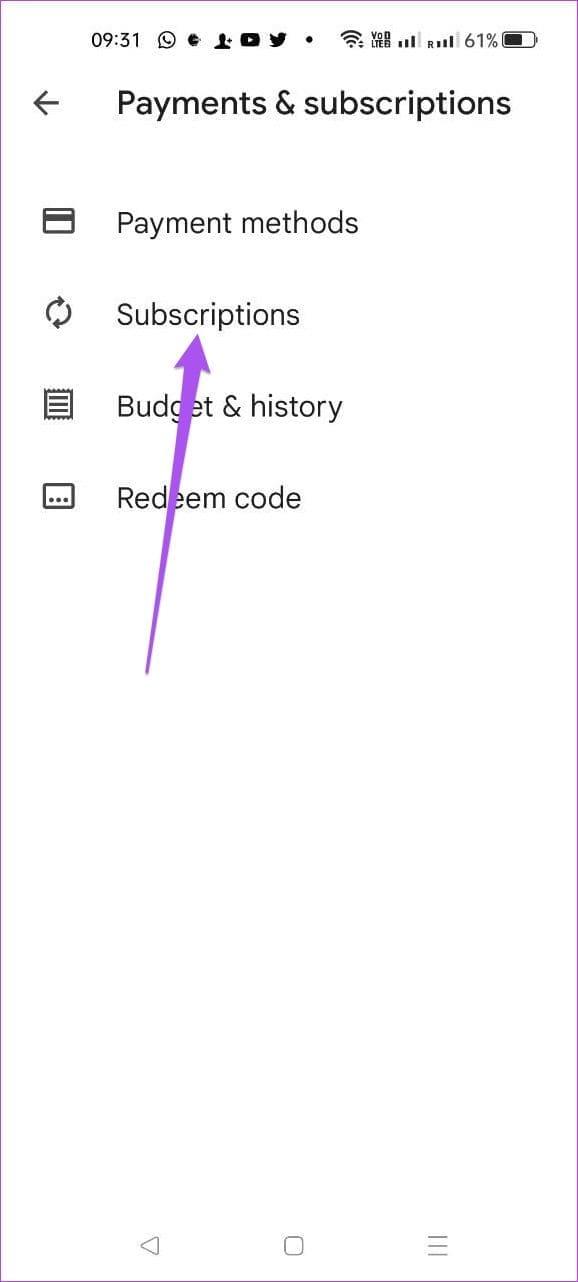
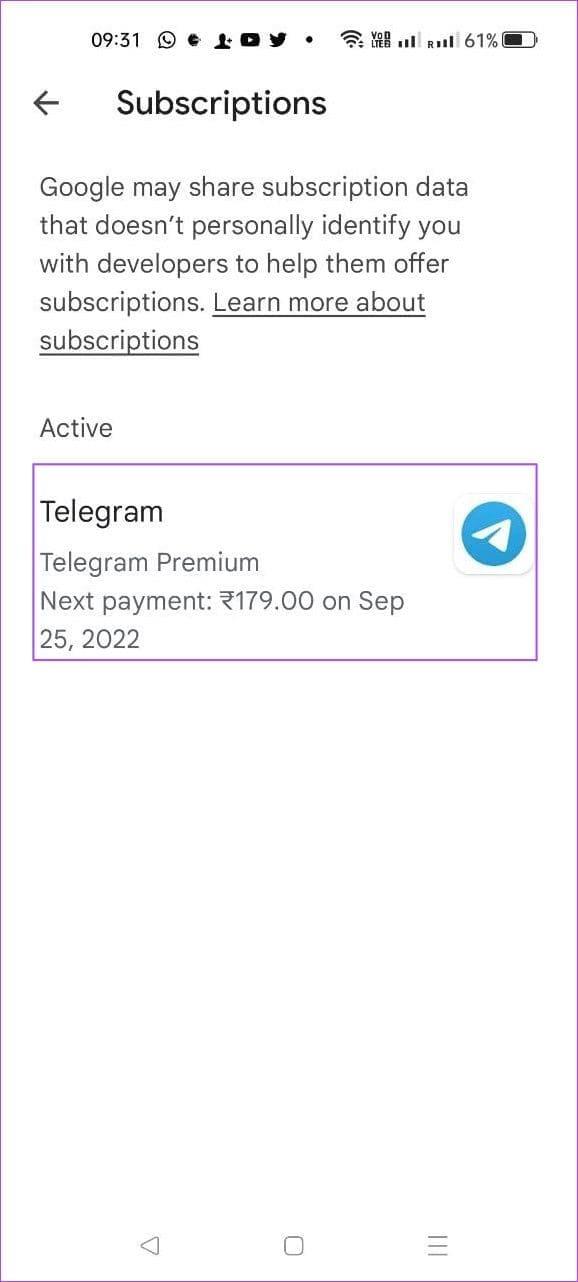
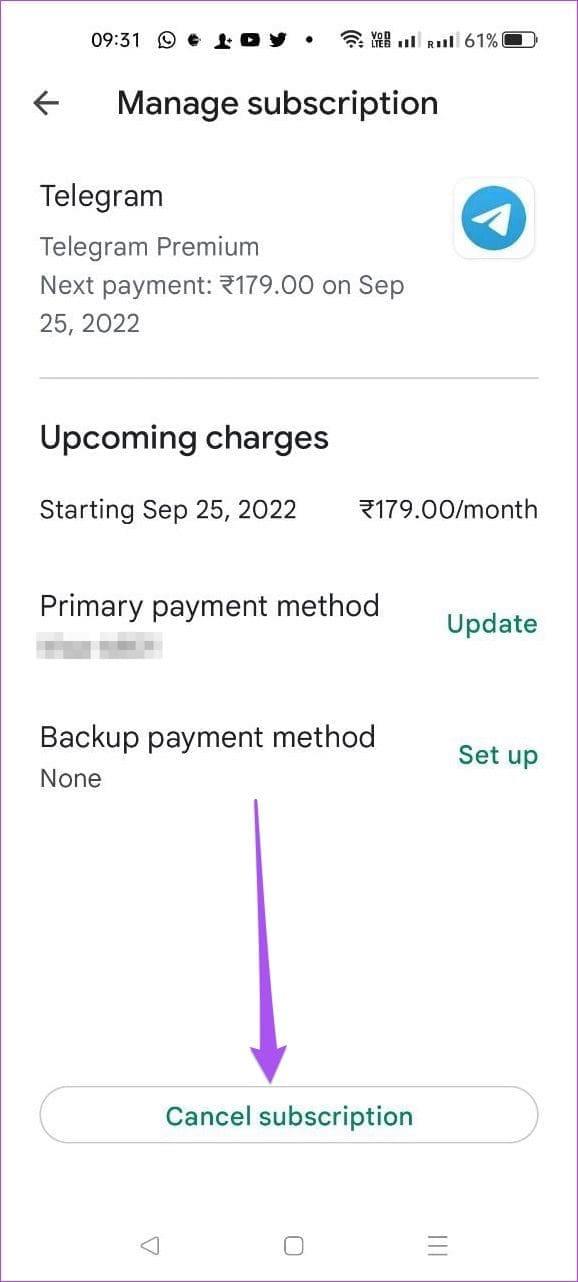
Étape 5 : Sélectionnez un motif d'annulation et appuyez sur Continuer . Maintenant, appuyez sur Annuler l'abonnement en bas pour confirmer.
Vous recevrez une confirmation que votre abonnement Telegram Premium a été annulé. Vous n'avez pas reçu la notification ? Lisez notre guide pour corriger les notifications Telegram qui ne fonctionnent pas sur Android .
Étape 1 : Ouvrez l' App Store sur votre iPhone et appuyez sur l' icône de profil dans le coin supérieur droit.
Étape 2 : Sélectionnez Abonnements et appuyez sur Telegram Messenger dans la liste.
Étape 3 : Appuyez sur Annuler l'abonnement , puis appuyez à nouveau sur Confirmer pour confirmer votre choix.
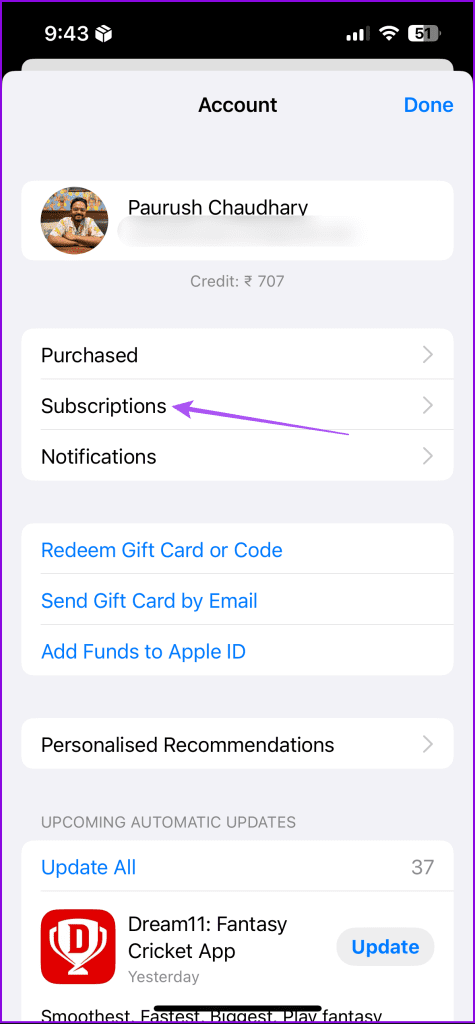


Étape 1 : Ouvrez l' application Telegram et appuyez sur l' icône Paramètres dans le coin inférieur droit.
Étape 2 : Faites défiler vers le bas et appuyez sur Telegram Premium . Faites ensuite défiler vers le bas et appuyez sur App Store .
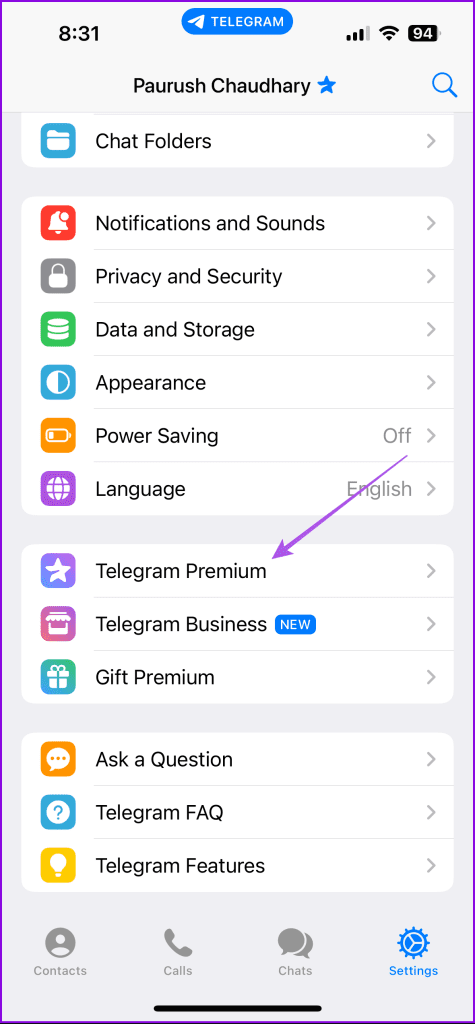
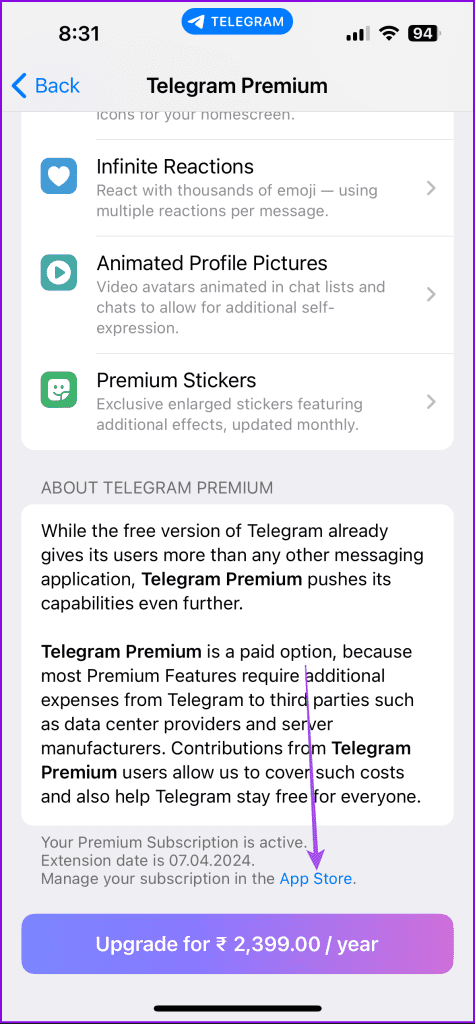
Étape 3 : Ici, appuyez sur Telegram Messenger dans la liste. Ensuite, appuyez sur Annuler l'abonnement . Enfin, appuyez sur Confirmer .


Étape 1 : Ouvrez Telegram sur votre Mac et cliquez sur l' icône Paramètres en bas.
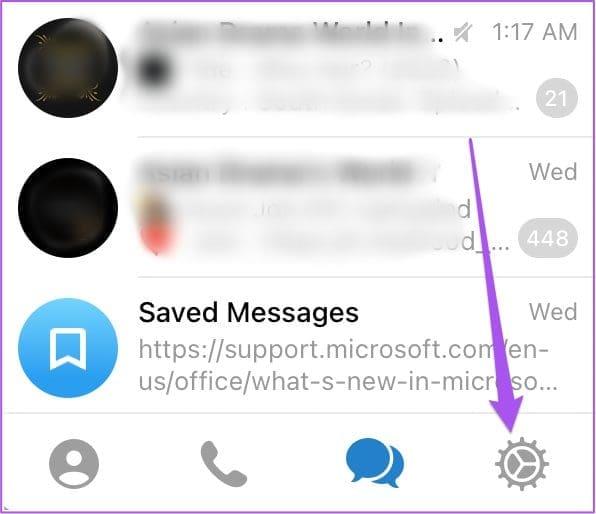
Étape 2 : Faites défiler vers le bas dans le menu Paramètres et appuyez sur Telegram Premium .
Étape 3 : Dans le message contextuel Telegram Premium, cliquez sur App Store .
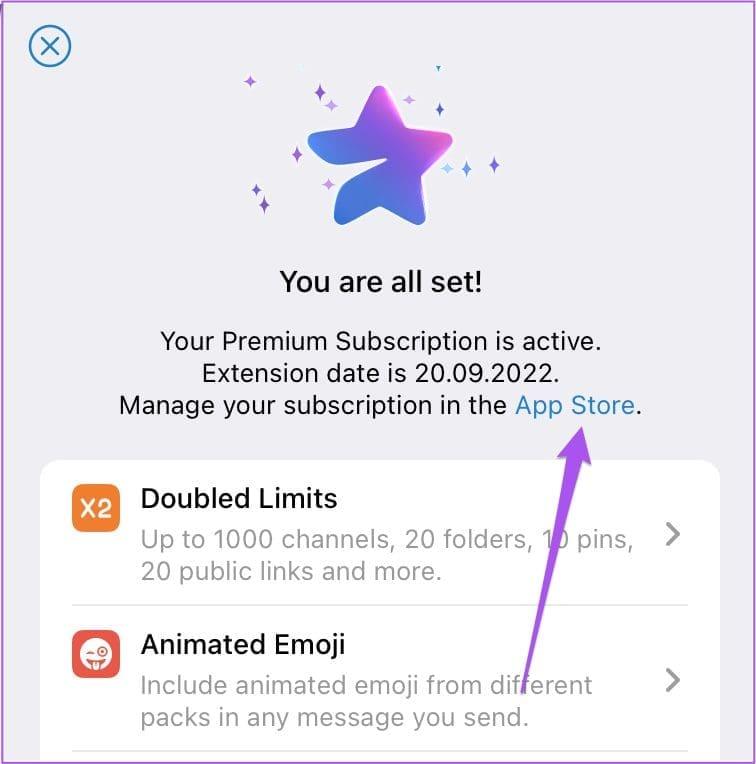
Étape 4 : Cliquez sur Ouvrir pour ouvrir iTunes sur votre Mac.
Étape 5 : Une fois l' onglet Abonnements chargé dans iTunes sur votre Mac, cliquez sur Modifier à côté de Telegram Messenger.
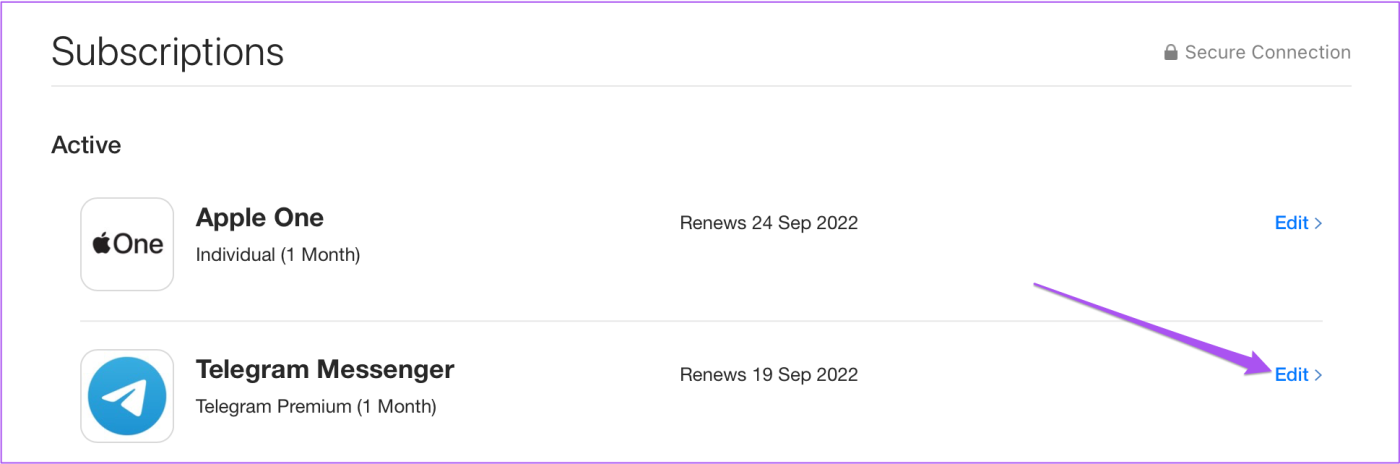
Étape 6 : Cliquez sur Annuler l'abonnement puis cliquez sur Confirmer pour poursuivre l'annulation.
Astuce : Vous pouvez également consulter notre guide pour réparer Telegram qui ne fonctionne pas sur Mac .
Notez que vous devez installer iTunes sur votre PC Windows pour annuler l'abonnement Telegram Premium.
Étape 1 : Lancez Telegram sur votre PC Windows. Ensuite, appuyez sur l' icône Hamburger dans le coin supérieur gauche.
Étape 2 : Maintenant, cliquez sur Paramètres dans la liste des options.
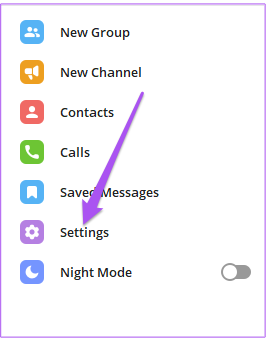
Étape 2 : Faites défiler vers le bas et cliquez sur Telegram Premium .
Un message contextuel de Telegram Premium apparaîtra sur le côté droit.
Étape 3 : Cliquez sur le lien App Store dans le message contextuel.

Cela ouvrira iTunes sur votre PC. Vous devrez peut-être saisir le mot de passe de votre compte Apple pour vous authentifier.
Étape 4 : Une fois la page Abonnements chargée sur votre écran, cliquez sur Modifier à côté de Telegram Messenger.

Étape 5 : Cliquez sur Annuler l'abonnement et sélectionnez Confirmer pour poursuivre l'annulation.
Vous pouvez également consulter notre guide sur la façon de vous abonner à Telegram Premium si vous souhaitez recommencer à l'utiliser.
Vous êtes confronté au problème du logiciel AMD Adrenalin qui ne fonctionne pas ou ne s
Pour corriger l
Apprenez à maîtriser le chat Zoom, une fonctionnalité essentielle pour les visioconférences, avec nos conseils et astuces.
Découvrez notre examen approfondi de l
Découvrez comment récupérer votre Instagram après avoir été désactivé en suivant nos étapes claires et simples.
Découvrez comment savoir qui a consulté votre profil Instagram avec nos solutions pratiques. Sauvegardez votre vie privée tout en restant informé !
Apprenez à créer des GIF animés facilement avec votre Galaxy S22. Découvrez les méthodes intégrées et des applications pratiques pour enrichir votre expérience.
Découvrez comment changer la devise dans Google Maps en quelques étapes simples pour mieux planifier vos finances durant votre voyage.
Microsoft Teams s
Vous obtenez l








